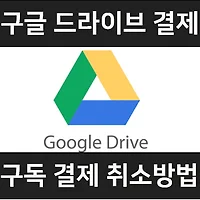Sage Thumbs 하나면 미리보기, 설정 끝!
블로그를 관리하시거나 일부 광고 이미지 등을 편집하셔야 하는 분들이라면 포토샵이라는 프로그램은 필수로 사용하고 있을 것이라고 생각합니다. 이미지 편집프로그램으로 포토샵만큼 유명하고 인기있는 프로그램이 없지요. 개인적으로는 레이어 개념과 사용법이 익숙해질 때까지는 조금은 낯선 것이 단점이라면 단점이지만, 몇 번 사용하고 익숙해지신다면 네이버 이용하는 것만큼 간단하고 쉽기에 금방 배울 수 있을 것이라고 생각합니다. 간혹 많은 작업물 중에서 기존의 사용한 파일들을 미리보고 선택을 하고 싶다는 생각이 드는데, 미리보기가 되지 않아 고생한 경험이 있었습니다. 오늘은 그 해결책을 찾아 공유해보고자 합니다.
하루에 하나씩! 우리 삶을 윤택하게 만드는 블로그, 인텔레고의 하루하나!
'Intellego' 란 라틴어로 알아듣다, 깨닫다, 이해하다 라는 뜻을 가지고 있습니다.
부족한 나를 깨닫고, 당신을 이해하며, 다양한 세상을 알아간다는 의미로 만든 이름입니다.
글, 사진, 이미지 By 인텔레고 ◀ Copyright(C) 피아오 라운지
하루에 하나씩 만들어가는 제 글이
여러분의 삶을 조금 더 윤택하고, 행복하게 만들어준다면 얼마든지 공유가 가능합니다.
# 단, 기계적인 복사-붙여넣기는 훌륭한 당신과는 어울리지 않습니다.
# 일부 이미지는 참고용으로 가져온 것이 있음을 알려드립니다.
미리보기 프로그램을 설치해도 안된다고요? 방법이 있어요!
여러 블로그와 까페들을 둘러보니 Sage Thumbs 프로그램을 많이 추천하더라고요. 사용법도 간단하고 바로 적용도 할 수 있어서 참 괜찮은 프로그램이다 생각하고 설치를 했는데, 다들 잘만 적용되던데, 저는 바로 미리보기가 적용되지 않더라고요. 일부 되는 파일도 있었는데, 안되는 것이 더 많아서 뭔가 문제가 있다 싶었는데, 2시간 고생고생해서, 해결책을 찾았습니다. 저와 유사한 경험이나 고생을 하신 분들에게 도움이 되었으면 좋겠네요. 방법은 매우 간단해요. Don't worry!
포토샵 작업을 열심히 해서 파일들을 여러 타입들로 많이 만들어 놓았는데, 내 컴퓨터에서 파일을 확인을 할 수가 없다고요? 걱정하지 마세요.
위 프로그램만 설치하면 간단히 원하는 기능을 적용할 수 있습니다. 물론 일부 안되는 것도 있을 수 있는데, 걱정말아요! 제가 열심히 찾아봤으니, 천천히 읽어보세요.
원하는 기능을 수행하기 위해서는 추가적으로 Program을 설치하여야 합니다. 한글버전으로 된 파일로 무료 다운이 가능하기에 부담없이 이용하시면 됩니다. 링크는 본문 맨 하단를 참고하여 주시기 바랍니다.
Setup 파일로 다운 후 더블클릭을 통해서 간단하게 설치할 수 있습니다. 설치과정 중에 언어를 묻는 게 있는데 'Korean'으로만 지정해 주시면 됩니다. 왠만하면 설치하자 마자 원하는 기능이 바로 적용된 것을 폴더를 통해서 확인하실 수 있을 것입니다.
그럼에도 불구하고 원하는 기능이 적용되지 않는다고요?
걱정하지 마세요. 옵션을 통해서 추가로 조절이 가능하니깐요. 설치한 프로그램으로 이동하면 위 이미지와 같이 옵션항목으로 들어갈 수 있습니다. 컴퓨터 시스템 값에 따라서 32/64비트만 선택해 주시면 됩니다.
옵션항목으로 들어가면 위 이미지와 같은 설정창을 볼 수 있는데요. 붉은 색 박스로 칠한 항목에서 PSD 파일에 체크 박스로 변경해 주시면 됩니다. 잘 되는지 폴더에서 확인해 보세요.
저는 이렇게 일부 파일은 적용되고, 일부 파일은 그대로 적용이 안되는 것으로 폴더에서 확인이 되네요. 저와 달리 모두 잘 보인다면 문제없이 적용이 된 것이니 사용하시는 것과 같이 사용하시면 되겠지요? 그렇지 않으시다면 저의 고생스토리와 문제해결 방법을 아래에서 확인해 주세요.
제가 고생한 이유가 바로 이것 때문인데요. 바로 옵션항목에 보면 이미지 파일의 최대 크기가 10메가로 기본 세팅이 되어 있습니다.
저 같은 경우는 샘플이미지를 레이어에 그대로 살려두고 관리하고 있어서 PSD 파일 하나의 크기가 기본 50메가는 넘거든요. 그러다보니, 기본 세팅으로된 경우에는 해당 기능이 적용이 되지 않았던 것입니다.
이렇게 해당 항목을 1000메가로 변경하였습니다. 사용자의 파일관리나 사용방법에 따라서 다르겠지만, 최대 용량을 기재해 두시면 두고두고 고생하실 필요는 없을 것으로 생각됩니다.
해당 항목 설정을 변경하니, 안보이던 파일들 모두가 잘 나오는 것으로 확인되네요. 파일이 많아질수록 포토샵으로 열어서 확인하기가 어렵고 시간이 많이 걸리기에, 이런 방법을 활용해서 쉽고 빠르게 사용하시기 바랍니다.
● 관련 글 안내
관심있는 제품과 관심있는 정보에 대해서는 저 개인을 포함한 이웃들에게 도움이 되는 것인가?라는 의문을 가지며 하나씩 그 세부 사항을 파악해보고 있습니다. 결과적으로 도움이 되는 중요한 정보라고 생각되면 시간이 걸리더라도 하나씩 정리하여 포스트를 작성하고 있습니다. 때론 어렵고, 때론 혼자 힘겨울 때도 있지만, 하루하나 내 삶을 바꾸는 소중한 정보를 만든다라는 나름의 목표 달성을 위해서 열심히 노력하고 있으니, 제 노력의 정도는 아래 글을 통해서 확인하시기를 부탁드립니다.
맥스퍼 듀얼 모니터 거치대 MMB-D7 리뷰, 사용후기
|
|
|
공감과 이웃추가는 'Intellego' 에게 큰 격려와 동기부여가 됩니다. |
| |
|
|
|
'컬럼 > 프로그램, Programs' 카테고리의 다른 글
| 에버노트 계정만들기, 이용요금을 정리해봅시다. (0) | 2018.06.11 |
|---|---|
| 웹하드 추천 구글 드라이브 결제, 구독 취소방법 안내 (0) | 2017.11.22 |
| 발표 강연 강의 프레젠테이션 PointerFocus 마우스 강조, 확대 프로그램 (0) | 2017.11.16 |
| 렌섬웨어 치료 V3 MDS agent 설치하기 (2) | 2017.05.22 |
| 렌섬웨어 치료 윈도우 업데이트 완료하기 (0) | 2017.05.19 |
| 빠른 화면 캡쳐 프로그램 픽픽 PicPick 단축키 설정방법 (0) | 2017.05.15 |
| Zoomit, 프리젠테이션에 유용한 줌잇 화면확대, 표시 프로그램 사용방법 상세안내 (0) | 2017.05.02 |